Před prodejem nebo rozdáním starého iPhonu musíte odstranit všechny uložené soubory, zejména pro historii chatu WhatsApp. Není dobrým zážitkem ponechat chaty WhatsApp na nepoužívaném iDevice. Navíc chcete odstranit zprávu WhatsApp, když jste omylem odeslali zprávu.
Bez ohledu na to, proč chcete odstranit zprávy v aplikaci WhatsApp, jste na správném místě. Tento článek vám ukáže, jak úplně nebo selektivně odstranit staré chaty WhatsApp na iPhone. Stačí si přečíst a sledovat.
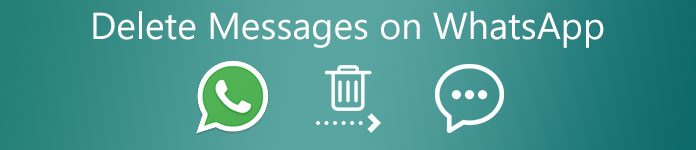
- Část 1: Úplně smažte všechny zprávy WhatsApp na iPhone
- Část 2: Smazat zprávy z WhatsApp na iPhone selektivně
- Část 3: Před odstraněním souborů vytvořte zálohu WhatsApp
- Část 4: Časté dotazy ohledně mazání chatů WhatsApp
Část 1: Jak zcela odstranit všechny chaty WhatsApp na iPhone
Můžeš použít Apeaksoft iPhone Eraser trvale smazat chaty WhatsApp na vašem iPhone. Existují 3 různé úrovně mazání dat. Data a nastavení iOS můžete přepsat 1, 2, 3krát. Ve výsledku můžete bezpečně mazat chaty, přílohy, videa, audio, fotografie a další soubory WhatsApp. Kromě toho budou vymazány i další soubory iPhone. Váš iPhone může být stejně čistý jako nový.
- Trvale odstranit zprávy WhatsApp na iPhone s nulovou možností obnovení.
- Smažte zprávy z WhatsApp na více než jednom zařízení iOS současně.
- Nelze sledovat ani obnovit žádné osobní údaje.
- Smazat vše v iPhone, včetně kontaktů, informací o prohlížeči, aplikací, stahování atd.
- Podporujte nejnovější iPhone 14/13/12/11/XS/XR/X/8/7 atd.
Stažení, instalace a spuštění aplikace Apeaksoft iPhone Eraser zdarma. Připojte svůj iPhone k počítači pomocí bleskového kabelu USB.

Po zjištění vašeho iPhone vyberte úroveň mazání Nízké, Střední, a Vysoký, klikněte OK pro uložení změn.

Kliknutím na Start zahájíte mazání iPhone a mazání jednotlivých a skupinových chatů z aplikace WhatsApp.

Část 2: Jak odstranit zprávy z WhatsApp na iPhone
Existují také výchozí způsoby, jak odstranit jednotlivce, skupiny nebo všechny zprávy z aplikace WhatsApp. Můžete to udělat tak, jak ukazují následující odstavce.
Jak odstranit zprávu na WhatsApp
Přejít na WhatsApp Rozhovory sekce.
Přejeďte doleva po konkrétním chatu, který chcete z WhatsApp odstranit.
Využít Moře A zvolte Smazat chat.
Potvrďte tlačítkem Smazat chat odstranit zprávu WhatsApp na iPhone.
Jak odstranit skupinový chat z WhatsApp
Nejprve ukončete skupinu WhatsApp, kterou chcete odstranit.
Vybrat Moře a zvolte Opusťte skupinu.
Využít Opusťte skupinu znovu potvrďte.
Na tomto skupinovém chatu WhatsApp přejeďte doleva.
Vybrat Odstranit skupinu dvakrát odstranit skupinové konverzace na WhatsApp.
Jak odstranit všechny zprávy z WhatsApp
Přejít na WhatsApp Nastavení.
Vybrat Rozhovory následuje Smazat všechny chaty.
Zadejte telefonní číslo, které zaregistrujete pomocí tohoto účtu WhatsApp.
Využít Smazat všechny chaty odstranit staré zprávy WhatsApp pro všechny.
Část 3: Zálohujte své zprávy WhatsApp před odstraněním
Chcete-li obejít neočekávanou ztrátu dat, měli byste si lépe udělat zálohu dat WhatsApp pomocí Přenos Apeaksoft WhatsApp. Můžete zálohovat zprávy, kontakty, přílohy a další soubory WhatsApp z iPhone do počítače se systémem Windows nebo Mac. Navíc můžete přenášet a migrovat staré zprávy WhatsApp do nového zařízení iPhone, iPad, iPod nebo Android.
- Zálohujte zprávy WhatsApp z iPhone na Windows PC / Mac v případě ztráty nebo odstranění dat.
- Obnovte staré zálohy WhatsApp do zařízení iOS nebo Android.
- Extrahujte jeden konkrétní chat nebo exportovat celý chat historie z WhatsApp.
- Uložte záložní soubory WhatsApp ve formátech HTML a CSV během několika sekund.
- Před obnovením si zobrazte náhled veškerého obsahu WhatsApp.
Část 4: Časté dotazy ohledně mazání chatů WhatsApp
Jak odstranit zprávu WhatsApp pro všechny po 7 minutách?
Podpora mazání zpráv WhatsApp umožňuje odesílateli smazat zprávu do 7 minut. Pokud chcete odstranit zprávy WhatsApp po uplynutí časového limitu, můžete nejprve vypnout Wi-Fi i mobilní data. Přejít na Nastavení aplikace. Vrátit datum a čas před odesláním této zprávy v WhatsApp. Poté otevřete aplikaci WhatsApp. Najděte tuto zprávu a klepněte na tlačítko koše. Vybrat Smazat pro všechny odstranit historii chatu WhatsApp z obou stran.
Můžete smazat zprávy WhatsApp starší než 6 měsíců?
Ano. Odeslanou zprávu WhatsApp starší než 30 dnů můžete smazat. Stačí deaktivovat všechna síťová připojení. Přejděte na Nastavení iPhone a nastavte datum a čas zpět. Poté můžete uspořádat chat WhatsApp a vybrat si Vymazat následuje Smazat pro všechny. Vrátit zpět na správné datum. Budete vyzváni k zadání Tato zpráva byla smazána. Takto můžete smazat zprávy WhatsApp 6 měsíců, 1 rok staré nebo dokonce starší.
Jak automaticky odstranit chaty WhatsApp?
Chcete-li nastavit automatické mazání zpráv na WhatsApp, aktualizujte nejprve WhatsApp na nejnovější verzi. Otevřete WhatsApp a vyberte, u kterého chatu chcete povolit samomazání. Klepněte na tlačítko se třemi tečkami. vstoupit Nastavení kontaktu / skupiny. Klepněte na Smazat zprávy. V rozevíracím okně vyberte zprávu o odstranění zprávy WhatsApp na 1 hodinu / den / týden / měsíc / rok. Vybrat OK k potvrzení a uložení změn.
Proč investovat do čističky vzduchu?
Celkově můžete zprávy WhatsApp na svém iPhone zcela nebo selektivně odstranit výše uvedenými metodami. Apeaksoft iPhone Eraser může pomoci odstranit roky zpráv WhatsApp z iPhone. Není třeba se obávat, zda ostatní již smazané zprávy WhatsApp mohou obnovit. Pokud si stále chcete uchovat nějakou historii chatu WhatsApp, můžete použít Apeaksoft WhatsApp Transfer ke správě, zálohování, obnovení a přenést všechna data WhatsApp.



 iPhone Obnova dat
iPhone Obnova dat Nástroj pro obnovu systému iOS
Nástroj pro obnovu systému iOS Zálohování a obnovení dat systému iOS
Zálohování a obnovení dat systému iOS iOS Screen Recorder
iOS Screen Recorder MobieTrans
MobieTrans iPhone Transfer
iPhone Transfer iPhone Eraser
iPhone Eraser Přenos WhatsApp
Přenos WhatsApp Odemknutí iOS
Odemknutí iOS Volný konvertor HEIC
Volný konvertor HEIC Nástroj pro změnu polohy iPhone
Nástroj pro změnu polohy iPhone Android Záchrana dat
Android Záchrana dat Zlomené stahování dat z Androidu
Zlomené stahování dat z Androidu Zálohování a obnovení dat Android
Zálohování a obnovení dat Android Přenos telefonu
Přenos telefonu Obnova dat
Obnova dat Blu-ray přehrávač
Blu-ray přehrávač Mac Cleaner
Mac Cleaner DVD Creator
DVD Creator PDF Converter Ultimate
PDF Converter Ultimate Reset hesla systému Windows
Reset hesla systému Windows Zrcadlo telefonu
Zrcadlo telefonu Video Converter Ultimate
Video Converter Ultimate video Editor
video Editor Záznamník obrazovky
Záznamník obrazovky PPT to Video Converter
PPT to Video Converter Slideshow Maker
Slideshow Maker Free Video Converter
Free Video Converter Bezplatný rekordér obrazovky
Bezplatný rekordér obrazovky Volný konvertor HEIC
Volný konvertor HEIC Zdarma video kompresor
Zdarma video kompresor Zdarma PDF kompresor
Zdarma PDF kompresor Zdarma Audio Converter
Zdarma Audio Converter Zdarma zvukový záznamník
Zdarma zvukový záznamník Zdarma Video Joiner
Zdarma Video Joiner Kompresor obrázků zdarma
Kompresor obrázků zdarma Guma na pozadí zdarma
Guma na pozadí zdarma Zdarma obrázek Upscaler
Zdarma obrázek Upscaler Odstraňovač vodoznaku zdarma
Odstraňovač vodoznaku zdarma Zámek obrazovky iPhone
Zámek obrazovky iPhone Puzzle Game Cube
Puzzle Game Cube





